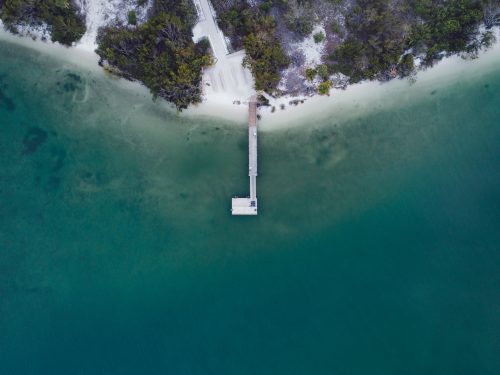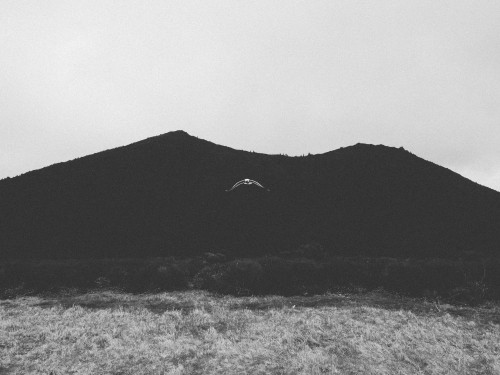阅读提示:本文共计约1267个文字,预计阅读时间需要大约3分钟,由作者vip飞行潮牌编辑整理创作于2024年02月28日03时18分26秒。
新闻
随着网络安全问题日益严峻,许多Windows 10用户在享受操作系统带来的便利的同时,也面临着如何平衡安全性和操作便捷性的挑战。本文将为您提供一份详尽的指南,帮助您了解如何在确保系统安全的前提下,轻松关闭Win10自带的防火墙和杀毒软件。
首先,让我们来了解一下为什么需要关闭防火墙和杀毒软件。在某些情况下,例如进行游戏或某些专业软件测试时,防火墙和杀毒软件可能会对网络连接或程序运行造成干扰。此外,对于一些高级用户来说,他们可能更倾向于使用自己信任的第三方安全解决方案。因此,掌握如何暂时关闭或完全关闭Win10防火墙和杀毒软件的技能就显得尤为重要。
接下来,我们将分别介绍关闭Win10防火墙和杀毒软件的具体步骤。
关闭Win10防火墙
- 打开“控制面板”,选择“系统和安全”下的“Windows Defender 防火墙”。
- 在左侧菜单中选择“打开或关闭Windows Defender 防火墙”。
- 在弹出的窗口中,取消勾选“启用Windows Defender 防火墙”选项,然后点击“确定”保存设置。
关闭Win10杀毒软件
- 按下键盘上的“Win R”键,输入“gpedit.msc”并按回车键打开本地组策略编辑器。
- 在左侧导航栏中依次展开“计算机配置”、“管理模板”、“Windows组件”、“Windows Defender”。
- 在右侧找到并双击“关闭Windows Defender”策略项。
- 在弹出的窗口中选择“已启用”,然后点击“应用”和“确定”以保存设置。
请注意,关闭防火墙和杀毒软件可能会使您的设备面临更高的安全风险。在关闭这些功能之前,请确保您已经安装了其他可靠的安全软件,并定期更新系统和应用程序以保持最佳防护状态。
通过遵循以上简单步骤,您可以轻松地关闭Win10防火墙和杀毒软件,从而为您的设备和数据提供更好的安全保障。希望这份指南能够帮助您在享受科技带来的便利的同时,也能时刻保持警惕,确保个人信息和隐私安全不受威胁。

如何关闭win10自带杀毒软件,win10如何关闭杀毒软件,win10关闭自带防火墙